일어나야 할 시간에 따라 취침 시간 알림을 받는 방법

일어나야 할 시간에 따라 취침 시간 알림을 받는 방법
시스템에 여러 대의 프린터가 연결되어 있고 각 프린터를 다른 인쇄 작업에 사용하고 싶으신가요? PDF 문서를 인쇄할 때는 "프린터 A"를 사용하고, 이미지를 인쇄할 때는 "프린터 B"를 사용하는 등 프린터를 서로 다르게 사용하고 싶다고 가정해 보겠습니다. 프린터를 수동으로 전환하는 대신, 애플리케이션에서 자동으로 전환해 준다면 훨씬 편리하지 않을까요?
이름에서 알 수 있듯이 자동 프린터 전환기는 프린터를 특정 창에 매핑할 수 있는 도구입니다. 이 애플리케이션은 열려 있는 창을 모니터링하여 선택한 프린터를 기본 프린터로 설정합니다.
프로그램을 시작한 후 "프로그램 추가"를 클릭하면 열려 있는 모든 창을 나열하는 새 창이 나타납니다. 목록에서 창을 하나 선택하고 프린터를 선택한 후 " 매핑 추가"를 클릭하세요 .
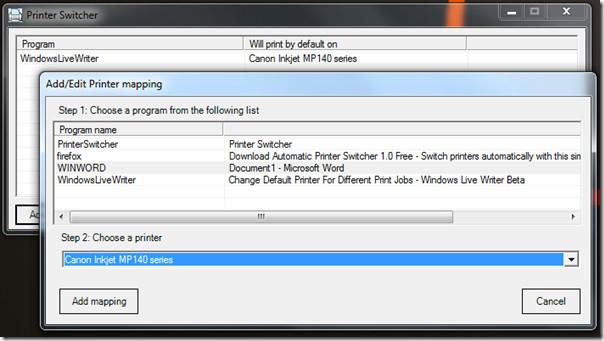
완료되면 모든 프린터가 기본 인터페이스의 창에 매핑된 것을 확인할 수 있습니다. 프린터를 변경하거나, 프로그램을 제거하거나, 기본 프린터를 설정할 수 있습니다.
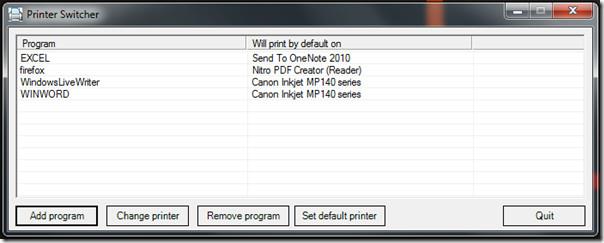
최소화된 상태에서는 시스템 트레이에 조용히 표시되며 열려 있는 창을 모니터링합니다. 기업 사용자에게 유용한 도구입니다. 실수로 잘못된 프린터에서 문서를 인쇄하여 인쇄 작업을 취소하는 상황을 걱정할 필요가 없습니다. "인쇄" 버튼을 클릭하기만 하면 애플리케이션이 자동으로 매핑된 프린터를 기본 프린터로 지정하고 해당 프린터를 사용하여 문서를 인쇄합니다.
이 애플리케이션은 휴대용이 아닙니다. Windows XP, Windows Vista, Windows 7에서 작동합니다. 저희는 Windows 7 32비트 시스템에서 테스트했습니다.
더욱 유용한 인쇄 도구를 알아보려면 PrintConductor 와 Stalled Printer Repair를 확인하세요 .
일어나야 할 시간에 따라 취침 시간 알림을 받는 방법
휴대폰에서 컴퓨터를 끄는 방법
Windows 업데이트는 기본적으로 레지스트리 및 다양한 DLL, OCX, AX 파일과 함께 작동합니다. 이러한 파일이 손상되면 Windows 업데이트의 대부분의 기능이
최근 새로운 시스템 보호 제품군이 버섯처럼 쏟아져 나오고 있으며, 모두 또 다른 바이러스 백신/스팸 감지 솔루션을 제공하고 있으며 운이 좋다면
Windows 10/11에서 Bluetooth를 켜는 방법을 알아보세요. Bluetooth 장치가 제대로 작동하려면 Bluetooth가 켜져 있어야 합니다. 걱정하지 마세요. 아주 간단합니다!
이전에 우리는 사용자가 PDF 병합 및 분할과 같은 옵션을 사용하여 문서를 PDF 파일로 변환할 수 있는 훌륭한 PDF 리더인 NitroPDF를 검토했습니다.
불필요한 문자가 포함된 문서나 텍스트 파일을 받아보신 적이 있으신가요? 텍스트에 별표, 하이픈, 공백 등이 많이 포함되어 있나요?
너무 많은 사람들이 내 작업 표시줄에 있는 Windows 7 시작 상자 옆에 있는 작은 Google 직사각형 아이콘에 대해 물었기 때문에 마침내 이것을 게시하기로 결정했습니다.
uTorrent는 토렌트 다운로드에 가장 인기 있는 데스크톱 클라이언트입니다. Windows 7에서는 아무 문제 없이 작동하지만, 어떤 사람들은
컴퓨터 작업을 하는 동안에는 누구나 자주 휴식을 취해야 합니다. 휴식을 취하지 않으면 눈이 튀어나올 가능성이 큽니다.







